相比于DIY台式机,笔记本在选购时往往会遇到更多的陷阱,实体店奸商太多日渐没落,奸商们纷纷开拓电商平台,实行线上线下一起坑。那么就让我们来看看笔记本电脑的一些宣传猫腻。
屏幕宣传陷阱
结论:电脑屏幕色域72%NTSC不太靠谱,100%sRGB才可信
以前,屏幕主要的猫腻是在分辨率上,在1366 x 768的年代,找到一个1080p的字样,就等于找到了一块好屏。但有些用户买来发现,为啥我的1080p可视角那么窄?后来关键字就变成了IPS,于是在当时,如果遇到参数只写FHD,那大概率就是一块不太行的TN屏。
现在,IPS已经早已普及,人们开始对屏幕的色彩有了追求。如下图所示,如果你遇到这种字样的介绍,千万别被他左侧这五颜六色的彩圈所误导,这实际上是一块色彩表现不太行的45%NTSC的IPS屏。

那么见到“高色域”、“72%NTSC”的字样就可以放心购买了吗?
其实也不然。由于我们电脑日常使用的场景大部分都是在sRGB空间,一块好的72%NTSC屏幕一般可以达到99%~100%sRGB,但是有一些一般的屏幕,仅仅只能覆盖80%sRGB,但也是72%NTSC。这是因为二者标准的不同,色彩覆盖范围也有所区别。
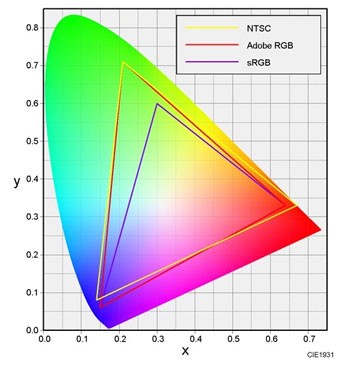
虽然100%sRGB约等于72%NTSC,但是反过来却不成立:
在今天如果你还是看到厂商用72%NTSC宣传自己的屏幕,那它的sRGB覆盖基本上只有80%左右,所以建议选择标明了100%sRGB的机型。(对于选购显示器也适用哦!)
扩展知识:100%sRGB与100%Adobe RGB的区别
100%AdobeRGB相比100%sRGB拥有更广的色彩范围,包含了sRGB所没有完全覆盖的CMYK色彩空间,覆盖了较大的绿色以及青色的区域,能更加真实地还原拍摄对象(如天空、草地等),记录更多的颜色细节。
AdobeRGB色域在图像处理和编辑方面可以拥有更大的自由度。对于经常需要出版、商业打印、艺术创作等确实需要更广色域的专业绘图师和摄影师就需要100%Adobe RGB的屏幕了。
虽然AdobeRGB色域覆盖范围更广,但是相比之下,sRGB应用范围更广泛,因为极致需求的用户毕竟是少数, 所以100%sRGB才是最好的综合选择 。
硬盘宣传陷阱
结论:远离SMR叠瓦式机械硬盘与低容量QLC固态硬盘。
硬盘中的陷阱属于近几年逐渐增多的一块。目前仍然配有机械硬盘的机型,绝大部分都是SMR,也就是叠瓦式硬盘,SMR硬盘的特点是便宜容量大,但缺点是容易出故障。如何区分呢,其实很简单,如果你机械硬盘的缓存是64M以上,那么大概率是翻车的。不过不用担心,经过硬盘厂商这些年的大力推广,现在笔记本带机械硬盘的,99%都是SMR,有句话叫都翻车就等于没翻车。
所以相信聪明的你一定会选择纯固态的笔记本,但固态的雷点其实也很多。不仅有SATA与NVME的区别(NVME速度更快),在Intel 660p发布后,现在还有了TLC与QLC的区别(TLC比较好)。
关于QLC,总而言之一句话就是缓内龙,缓外虫。当QLC容量足够大的时候才能够提供足量的缓存(cache),而如果你的缓存不幸用尽,那么持续读写就会跌到机械硬盘的水平,不过好在4K读取依然高出机械硬盘很多,所以日常使用差距没有纸面上那么大。
那么这种情况如何避雷呢,说实话,厂商一般不会主动告诉你用了什么固态硬盘,所以能获取硬盘型号的主要途径就是媒体评测与民间开箱,多在贴吧与评测网站上找找文章虽然效率低但却是最有效的办法。但这也不是100%靠谱,因为对于厂商来说,硬盘供应商往往不止一个,存在着摸奖现象。但说实话,TLC摸成QLC我目前还没见过,基本都是TLC固态之间的混用,比如PM981与SN720,760P与SN500这种同级别混用。而QLC基本就是Intel 660p与H10幸福二选一。
接口宣传陷阱
结论:要注意电脑外部接口的版本,新版本接口才支持新技术。
要说绝大部分人忽视的,其实还是接口。想要通过商品详情页之外获得准确的接口信息往往很难。比如雷电3的速率,USB的版本,HDMI的版本等等,如果商品页没有提供详细信息,并且客服也不清楚,那就基本只能贴吧或者论坛里问了。
所以对于接口,要像对待屏幕一样宁可信其无,不可信其有。 比如下图中的笔记本电脑就是玩文字游戏的典型。Type-C没标全功能,那大概率是USB3.1 Gen1速率并且不支持PD快速充电技术。USB-A一定是USB 3.1 Gen1速率。HDMI版本大概率是1.4。(具体接口介绍请看:VGA/DVI/HDMI/DP/Type-C等视频显示接口对比介绍)

显卡宣传陷阱
结论:独立显卡不一定比集成显卡强。
虽然现在的笔记本不像早年那些还在用羸弱的DDR3显存的显卡,但是依然也是有一些很奇怪的搭配。 比如有些机型,使用了Intel 10代酷睿Icelake的i7-1065G7却配了个NVIDIA MX230。作为10nm酷睿的最大提升G7核心显卡的实际性能可以达到8W的MX250水平,和MX230是完完全全的一类人,有些场景MX230甚至还不如G7核显,真正意义上能够做到关闭独显以提升性能,不过这种机子主要应该还是走线下,有个独显确实好卖,专坑小白。
除此之外要关注的就是功耗,同型号显卡,功耗越低性能越差。在老黄的精准刀法下,笔记本显卡存在着同名不同性能的情况,这与给到的TDP有关。对于MX250显卡来说,可以通过GPU-Z中的核心代号来辨别(如下图所示)。Device ID中的1D13说明这是满血25W的MX250,8W低功耗版的核心代号为1D52。
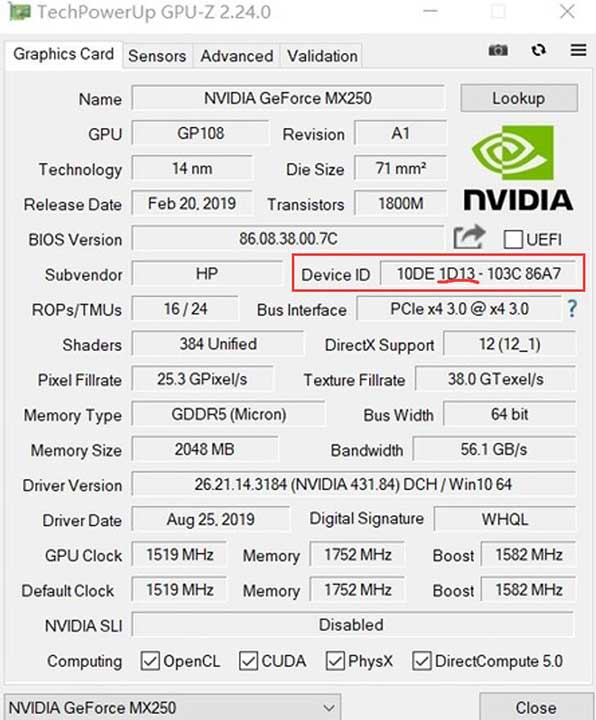
而在游戏本中,这种情况更加泛滥。默认版的RTX 2060的TDP为80W,大量评测结果表明在默认80W的情况下RTX 2060的性能相比于低一档的GTX 1660Ti提升非常有限。所以在民间有用户到手选择刷vBIOS手动解锁TDP到90W,当然也有一些稀有的机型比如灵刃15基础版就可以通过自带软件切换到90W解锁满血性能。
更高端一级的显卡这种问题依然存在,不过低功耗版会明确打出Max-Q的尾注,例如RTX 2070 Max-Q与RTX 2080 Max-Q的默认TDP最低均为90W,ROG冰刃3s搭载了满血115W的RTX 2070性能就可以接近RTX 2080 Max-Q。所以购买高端机型尽量选择满血RTX显卡,性价比更高。
散热宣传陷阱
结论:热管数量多,散热不一定好。
对于笔记本散热,内容多到可以单独开一章另说,这里仅仅提一下如何走出误区。最大的一个误区自然是散热只认热管数量。散热是一整套系统,最终的目的是将热量带出机身,其中风扇,鳍片,热管,乃至导热材料都对最终的散热结果有着巨大的影响。
散热是对于厂商设计能力要求最高的部分,如果单看热管数量,实际的散热效果并不一定好。 对于使用公模的机型,实际贴牌的厂商对于机器的调教也有不同,不能只看模具型号就简单的对比。
对于散热,厂商自然不会在宣传时放出实际的烤机结果,所以如果你对电脑的散热要求很高,那么请尽量选择那些有实际完整评测的热门机型(测评的文章或视频可自行到网上搜索)。
这些是小编这些年来的一些心得体会,如有其它的见解也欢迎在评论区讨论,希望大家最后都能买到心仪的笔记本电脑。
优化自:超能网